
Ríomhphost a dhíláithriú níos mó de na gnáth-lastais poist ó gach duine. Gach lá tá méadú ag teacht ar líon na n-úsáideoirí a sheolann comhfhreagras tríd an Idirlíon. Maidir leis seo, bhí gá le cláir úsáideoirí speisialta a chruthú a dhéanfadh sé níos éasca don tasc seo, dhéanfaidís agus seolfaidís ríomhphost níos áisiúla. Is é ceann de na hiarratais seo ná Microsoft Outlook. A ligean ar a fháil amach conas a chruthú bosca ríomhphoist ar an tseirbhís MAIL Outlook.com, agus ansin é a nascadh leis an gclár sonraithe-cliant.
Cláraigh Bosca Postas
Déantar clárú ríomhphoist ar sheirbhís Outlook.com trí aon bhrabhsálaí. Tiomáin Outlook.com go dtí an líne seoltaí an bhrabhsálaí. Athsheolaidh an brabhsálaí gréasáin le Live.com. Má tá iontráil chlárúcháin agat cheana féin i Microsoft, atá éide do gach seirbhís den chuideachta seo, cuir isteach an uimhir ghutháin, an seoladh ríomhphoist nó d'ainm úsáideora i Skype, brúigh an cnaipe "Next".

Mura bhfuil cuntas agat i Microsoft, ansin cliceáil ar an inscríbhinn "Cruthaigh é".

Osclaíonn Foirm Chláraithe Microsoft. Ina bharr sin, cuirimid isteach an t-ainm agus an sloinne, ainm treallach an úsáideora (tá sé tábhachtach nach bhfuil sé á áitiú ag duine ar bith), invented pasfhocal chun dul isteach sa chuntas (2 uair), tír chónaithe, dáta breithe, agus an t-urlár.

Ag bun an leathanaigh, déantar seoladh ríomhphoist breise a thaifeadadh (ó sheirbhís eile), agus uimhir ghutháin. Déantar é seo ionas gur féidir leis an úsáideoir leanúint ar aghaidh ag cosaint a chuntais, agus i gcás pasfhocal, bhí sé in ann rochtain a chur ar ais air.
Bí cinnte go dtéann tú isteach i CAPTCHA chun an córas a sheiceáil nach robot thú, agus cliceáil ar an gcnaipe "Cruthaigh Cuntas".

Ina dhiaidh sin, is cosúil go bhfuil iontráil go gcaithfidh tú cód a iarraidh trí SMS chun a dhearbhú gur duine fíor thú. Cuirimid isteach an uimhir ghutháin phóca, agus cliceáil ar an gcnaipe "Seol Cód".
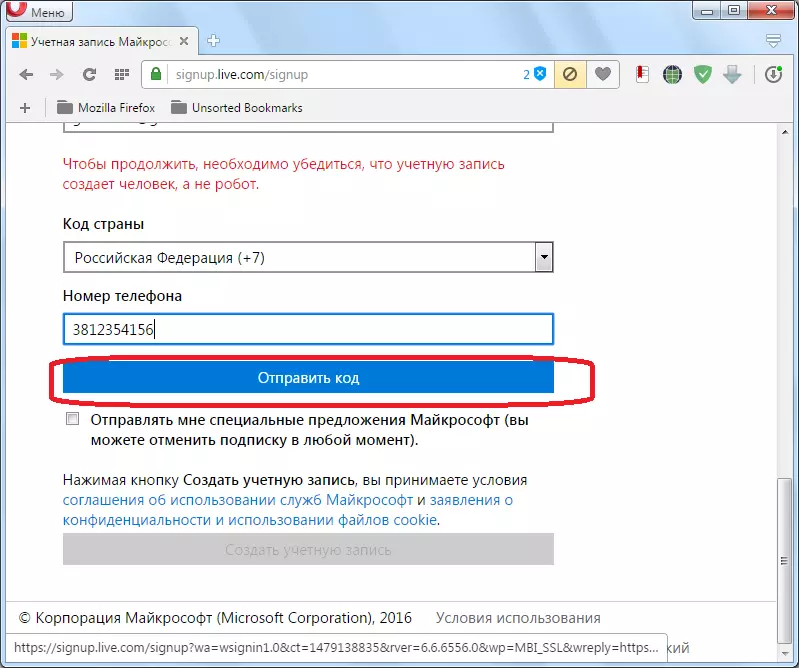
Tar éis an chóid ar an bhfón, tháinig muid isteach sa bhfoirm chuí, agus cliceáil ar an gcnaipe "Cruthaigh Cuntas". Mura dtagann an cód ar feadh i bhfad, brúimid an cnaipe "cód", agus cuir isteach do ghuthán eile (más ann), nó déan iarracht iarracht a dhéanamh arís ar an sean-uimhir.

Má tá gach rud go maith, ansin tar éis duit an cnaipe "Cruthaigh Cuntas" a chliceáil, osclóidh an fhuinneog Microsoft Fáilte. Cliceáil ar an tsaighead mar thriantán ar thaobh na láimhe deise den scáileán.

Sa chéad fhuinneog eile, sonraigh an teanga inar mian linn an comhéadan ríomhphoist a fheiceáil, chomh maith le do chrios ama a shocrú. Tar éis duit na socruithe seo a shonrú, brúigh gach rud go dtí an tsaighead céanna.
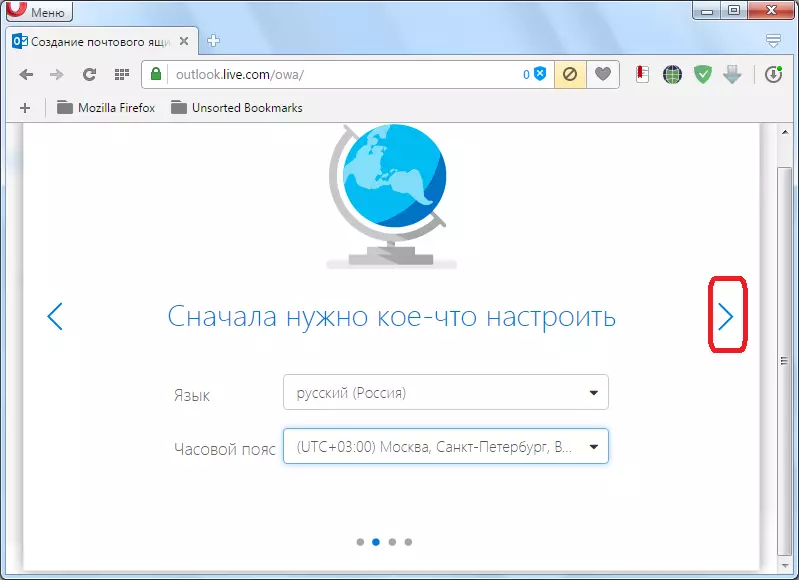
Sa chéad fhuinneog eile, roghnaigh an t-ábhar a bhaineann le do chuntas Microsoft a dhearadh uathu siúd a thairgtear. Just a bhrúigh ar an tsaighead.

Sa bhfuinneog dheireanach tá an deis agat an síniú bunaidh a shonrú ag deireadh na dteachtaireachtaí a sheoltar. Mura n-athraíonn tú rud ar bith, beidh an síniú ar chaighdeán: "Seolta: Outlook". Cliceáil ar an tsaighead.
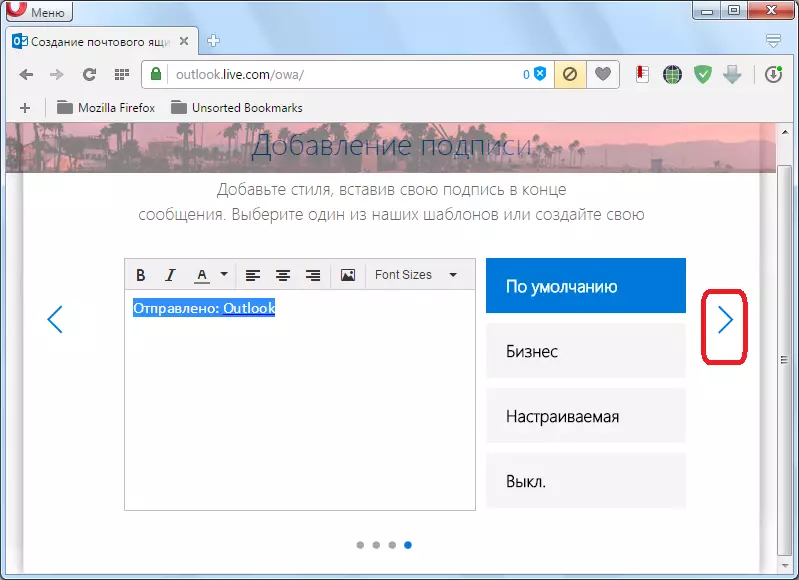
Ina dhiaidh sin, osclaíonn an fhuinneog, a deir go gcruthaítear an cuntas i Outlook. Cliceáil ar an gcnaipe "Next".

Bogann an t-úsáideoir go dtí a chuntas ar Outlook Mail.

Cuntas ceangailteach leis an gclár-chliant
Anois is gá duit an cuntas cruthaithe a cheangal ar Outlook.com chuig Clár Microsoft Outlook. Téigh go dtí an rannóg roghchlár "Comhad".

Ansin, cliceáil ar an gcnaipe "Socrú Cuntais" mór.
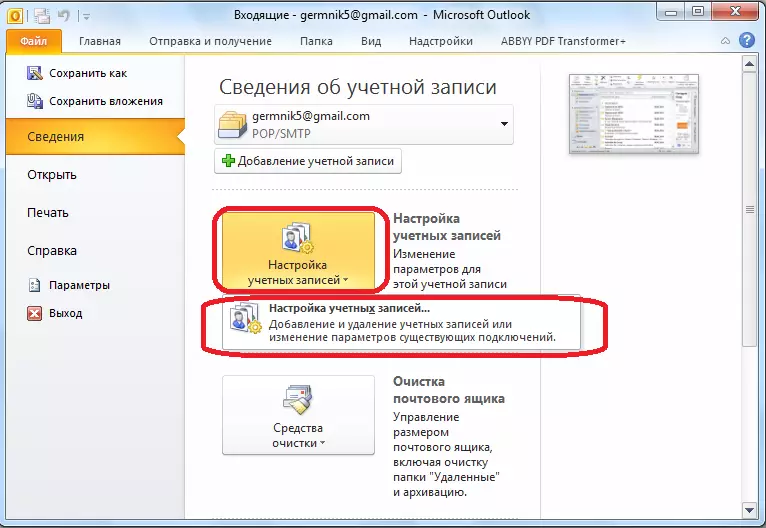
Sa bhfuinneog a osclaíonn, sa chluaisín ríomhphoist, cliceáil ar an gcnaipe "Cruthaigh".

Tá fuinneog roghnaithe seirbhíse againn. Fágaimid an lasc sa suíomh "cuntas ríomhphoist", ina bhfuil sé réamhshocraithe, agus cliceáil ar an gcnaipe "Next".
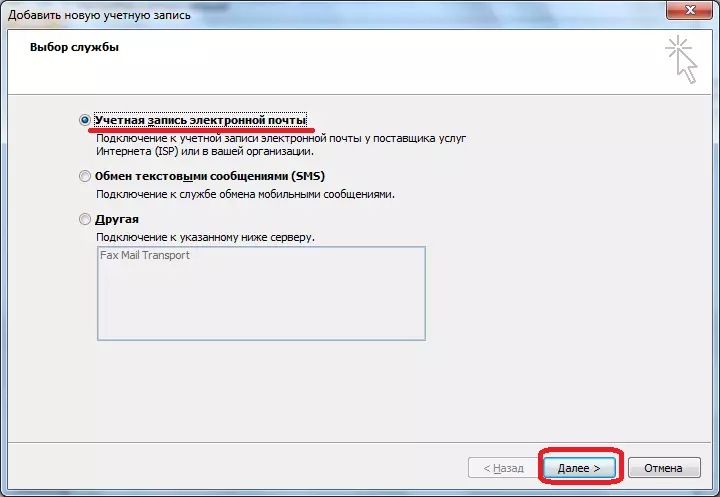
Osclaíonn fuinneog thus cuntais. Sa cholún "d'ainm" Cuirim isteach d'ainm agus do shloinne (is féidir leat ailias), faoina bhfuil cláraithe roimhe seo ar sheirbhís Outlook.com. Sa comhaireamh seoladh ríomhphoist, sonraigh seoladh iomlán an bhosca poist ar Outlook.com, cláraithe níos luaithe. Sna céimeanna seo a leanas "Pasfhocal", agus "seiceáil pasfhocal", cuir isteach an pasfhocal céanna a tugadh isteach le linn clárúcháin. Ansin, brúigh an cnaipe "Next".

Tosaíonn an nós imeachta chun nascadh leis an gcuntas ar Outlook.com.

Ansin, is féidir le bosca dialóige a bheith le feiceáil, ina dhiaidh sin, cuir isteach d'ainm úsáideora agus do phasfhocal chuig an gcuntas ar Outlook.com, agus cliceáil ar an gcnaipe OK.

Tar éis dó an chumraíocht uathoibríoch a chríochnú, dealraíonn sé teachtaireacht faoi. Cliceáil ar an gcnaipe "Críochnaigh".

Ansin, ba chóir duit an t-iarratas a atosú. Dá bhrí sin, cruthófar an Próifíl Úsáideora Outlook.com i Microsoft Outlook.
Mar is féidir leat a fheiceáil, tá dhá chéim ag baint le bosca poist Outlook.com a chruthú in Iarratas Microsoft Outlook: Cuntas a chruthú trí bhrabhsálaí ar an tseirbhís Outlook.com, agus an gcuntas seo a cheangal ina dhiaidh sin ar chlár cliant Microsoft Outlook.
